Kuinka suorittaa huoltotyöt kokonaan Windows 10: ssä (09.14.25)
Jos olet työskennellyt Windows-tietokoneen kanssa jonkin aikaa, saatat kokea laitteen hidastuvan tai esiintyvän ajoittaisia ongelmia. Tietokoneet, kuten kaikki muutkin elektroniset laitteet, on valmistettu komponenteista, jotka epäonnistuvat pitkällä aikavälillä ja edellyttävät korjaamista tai vaihtamista yhdessä vaiheessa. Sen lisäksi, että komponentteja on korjattava tai vaihdettava, sinun pitäisi huolestua enemmän siitä, kuinka paljon tietokonetta tietokone käsittelee ja joka saattaa vaarantua, jos ongelmana on. Laskentataulukoiden, asiakirjojen, valokuvien ja videoiden lisäksi myös käyttöjärjestelmää käyttävät asennetut ohjelmistot.
Jos käytät paljon Internetiä, sinun on tiedettävä, että koneellesi asennetaan ohjelmia ilman, että edes tiedät sitä. Kaikilla tallennetuilla tiedoilla alkaa ajan myötä olla ongelmia tarvitsemiesi tietojen hakemisessa ja käsittelyssä. Kun näin tapahtuu, huomaat tietokoneen hidastuvan tai jopa toimivan virheellisesti. Välttääksesi tällaisten ongelmien esiintymisen tai minimoimasta niiden esiintymistä, sinun on varmistettava, että tietokoneesi on kunnossa. Onneksi, jos käytössäsi on Windows 10 -käyttöjärjestelmä, ylläpito ei ole niin vaikeaa kuin miltä se näyttää. Tässä artikkelissa käsitellään useita tapoja Windows 10 -huollon suorittamiseen tietokoneella.
Mitä sinun tulisi tietää Windows 10: staEnnen kuin keskustelemme Windows 10 -käyttöjärjestelmän erilaisista huoltotehtävistä, sinun on tiedettävä muutama tärkeä tieto tästä käyttöjärjestelmästä. Jos olet työskennellyt tietokoneella, jossa on Windows 8-, Windows 7- tai Windows XP -versio, olet saattanut huomata merkittäviä muutoksia paitsi Windows 10: n ulkonäössä, myös monissa sen toiminnoissa, komennoissa ja ominaisuuksissa. Jotkin näistä ominaisuuksista sisältävät päivitetyn puheentunnistusominaisuuden, Xbox-pelien tuen, uuden selaimen, parannetut monitoimiominaisuudet ja uudet toimistosovellukset, joita ei ollut saatavilla aiemmissa versioissa. Syy, miksi sinun on tiedettävä kaikki Windows 10: n uudet jännittävät ominaisuudet, on ymmärtää, että kaikki nämä ominaisuudet asettavat raskaan kuormituksen tietokoneellesi. Itse asiassa kaikki tietokoneet eivät kykene käyttämään Windows 10: tä. Tarvitset vähintään:
- 1 Ghz tai nopeampi prosessori
- 1 Gt RAM-muistia
- 16 Gt: n kiintolevy
- näytönohjain, johon on asennettu Direct X9
- Näyttö tarkkuudella 800 × 600
Kaikki vähimmäisvaatimukset ovat vain Windows 10: n käyttämistä varten. Jos käytät lisäohjelmistoa, tarvitset vielä enemmän prosessointitehoa, kiintolevytilaa ja ehkä jopa paremman näytönohjaimen ja näytön.
Pro-vinkki: Tarkista tietokoneesi suorituskykyongelmien, roskapostitiedostojen, haitallisten sovellusten ja tietoturvauhkien varalta
, jotka voivat aiheuttaa järjestelmäongelmia tai hidas suorituskyky.
Erikoistarjous. Tietoja Outbyte: stä, asennusohjeet, EULA, tietosuojakäytäntö.
Onneksi useimmilla markkinoilla olevilla tietokoneilla on paremmat prosessorit ja ominaisuudet kuin yllä kuvatut vähimmäisvaatimukset, joten sinun ei pitäisi olla ongelmia, jos sinulla on uusi tietokone. Jos kuitenkin päivität aiemmasta Windows-versiosta, sinun on varmistettava, että järjestelmässäsi on vähimmäisvaatimukset. Jos järjestelmässäsi on vain vähimmäisvaatimukset, Windows 10 toimii normaalisti. Jos kuitenkin asennat ja suoritat muita ohjelmistoja, sinulla on hyvät mahdollisuudet kohdata ongelmia myöhemmin. Mitään Windows 10 -käyttöjärjestelmän ylläpitoa ei voida korjata tai estää näitä ongelmia. Sinun on päivitettävä järjestelmäsi, jotta se voi käyttää myös Windows 10: tä ja muita ohjelmistoja.
Kuinka ylläpitää Windows 10: tä? t niin vaikeaa kuin miltä näyttäisi. Itse asiassa tämän tietyn käyttöjärjestelmän ylläpito on automatisoitua. Tällaisia huoltotehtäviä ovat:- levytilan optimointi
- Suojausasetusten päivittäminen
- Ohjelmistopäivitykset
- Kiintolevyn eheytys
- Järjestelmän diagnostiikka
Lisäksi voit perustaa nämä huoltotehtävät aikataulun mukaisesti. Muista, että vaikka Windows 10 suorittaa automaattisia huoltotoimintoja, se voi keskeyttää tai hidastaa muita prosesseja. Joten jos työskentelet tietokoneella ja se alkaa suorittaa ylläpitoa, huomaat heikentyneen suorituskyvyn. Keskeytymisen välttämiseksi sinun on ajoitettava huoltotoimet aikana, jolloin et käytä tietokonetta. Uuden aikataulun asettaminen näille huoltotehtäville:
- Avaa Ohjauspaneeli .
- Napsauta Järjestelmä & amp; Suojaus .
- Napsauta Turvallisuus & amp; Ylläpito .
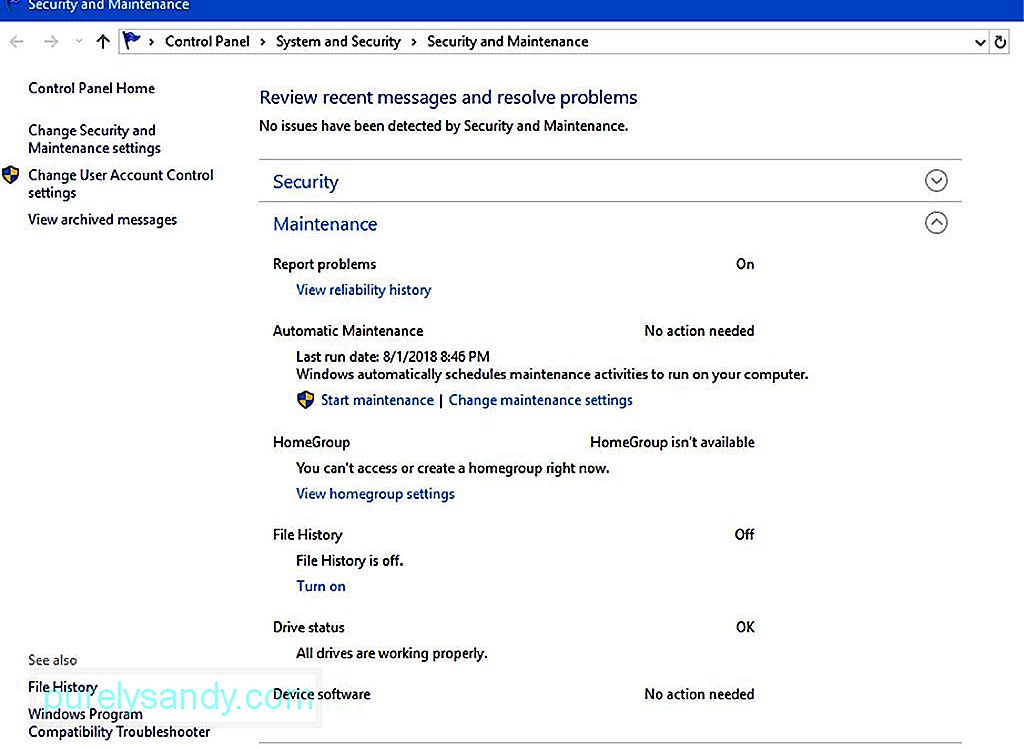
Suojaus ja ylläpito -ikkunassa on lyhyt kuvaus asetuksista. Sitten sinun on napsautettava muuta huoltoasetuksia ikkunan oikeassa alakulmassa. Automaattinen huoltoikkuna avautuu ja voit asettaa ajan, jonka haluat suorittaa huollon.
Oletusaika on 2:00, mutta voit muuttaa sitä työaikataulusi mukaan. Varmista vain, että valitset ajan, jolloin et ole varma, ettet käytä tietokonetta, mutta se voidaan jättää verkkovirtaan. Vaikka tietokone olisi lepotilassa tänä aikana, huoltotoimet jatkuvat. Kun ylläpito on valmis, käyttöjärjestelmä siirtää tietokoneen jälleen lepotilaan.
Muita hyödyllisiä kunnossapito-ominaisuuksia ja työkalujaWindows 10: n automaattisen ylläpitotoiminnon pitäisi olla riittävä pitämään tietokoneesi optimoidussa tilassa. Voit kuitenkin harkita muita ylläpitotyökaluja, jotka auttavat tietokonettasi toimimaan, kuten Storage Sense . Se on automaattinen levynpuhdistusapuohjelma, joka auttaa prosessoriasi löytämään tietoja nopeammin varmistamalla, että kaikki ei-toivotut tiedot hävitetään. Tällaisia ei-toivottuja tietoja ovat väliaikaiset tiedostot ja roskakorissa olevat tiedostot. Määritä Storage Sense seuraavasti:
- Avaa Asetukset .
- Siirry kohtaan Järjestelmä .
- Siirry kohtaan Säilytys .
- Kytke se päälle valitsemalla Tallennus-kohdan vaihtokytkin.
- Napsauta muuta vapauttamistapaa ylös tilaa -linkki vaihtokytkimen alla.
- Varmista, että Poista väliaikaiset tiedostot… ja Poista tiedostot roskakorista ... -asetukset ovat päällä.
Storage Sense on kätevä työkalu Windows 10: ssä joka varmistaa, että kiintolevy toimii jatkuvasti saumattomasti. Sen toiminnot ovat kuitenkin jonkin verran rajoitettuja.
Yksi muu työkalu, jota haluat ehkä käyttää, on Levyn uudelleenjärjestämistehtävä -työkalu. Se on ollut käytössä melkein kaikissa Windows-versioissa. Aikaisemmissa Windows-versioissa työkalu on kuitenkin pikemminkin manuaalinen. Suoritat sitä aina, kun luulet tarvitsevasi puhdistaa kiintolevyn. Mutta Windows 10: ssä voit asettaa sen siten, että työkalu toimii automaattisesti. Voit määrittää toiminnon automaattisesti käyttämällä Tehtävien ajoitinta .
Lisäksi, jos et ole koskaan ennen kuullut Outbyte PC Repair -sovelluksesta, olet menettänyt yhden tehokkaimmista Windows-ylläpitotyökaluista, jotka ovat saatavilla tänään. Outbyte PC Repair on suunniteltu pyyhkimään kaiken tyyppiset PC-roskapostit, kuten tarpeettomat järjestelmä- ja käyttäjän väliaikaiset tiedostot, verkkoselaimen välimuisti, virhelokit, ei-toivotut Windows Update -tiedostot, väliaikaiset Sun Java -tiedostot, Microsoft Office -välimuisti ja paljon muuta. Näin tekemällä se auttaa palauttamaan gigatavuja kiintolevytilaa jopa keskimääräisessä tietokoneessa.
Huomautus ohjelmistoajurien päivittämisestäJos olet käyttänyt tietokonetta jonkin aikaa, tiedät todennäköisesti jo sen tärkeyden ohjelmistoajureista. Aina kun tietyssä ohjelmistossa on jotain vikaa, todennäköisin syyllinen on viallinen tai vanhentunut ohjain.
Aikaisemmissa Windows-versioissa ohjelmistoajurien päivittäminen oli melko aikaa vievä tehtävä. Windows 10: ssä prosessi on helpompaa, koska käyttöjärjestelmä on hieman aggressiivisempi suoritettaessa Windows Update -sovellusta. Kolmansien osapuolten sovellusten tai ohjelmistojen osalta sinun on kuitenkin luotettava sovelluksen automaattiseen toimintoon päivittääksesi itsensä tarvittaessa. Jos toiminto ei ole automatisoitu, sinun kannattaa tarkistaa kehittäjän verkkosivustolta silloin tällöin päivitykset.
Suojausohjelmistoilla, kuten virustorjunta- ja haittaohjelmien torjuntaohjelmilla, on yleensä automaattinen päivitys järjestelmään. Ei kuitenkaan haittaa tarkistaa manuaalisesti päivitykset ennen ohjelmiston suorittamista tai järjestelmän skannaamista. Näin varmistat, että kaikki uudet haittaohjelmia koskevat tiedot ladataan järjestelmääsi, jotta se voi tunnistaa ja asettaa karanteeniin uuden viruksen tai haittaohjelman tarpeen mukaan.
Viimeiset ajatuksetWindows 10 on erittäin monipuolinen käyttöjärjestelmä, joka automatisoi sinulle paljon ylläpitoprosesseja. Sen automatisoitu Windows-huoltotyö vapauttaa sinut monista huoltotöistä, joiden ymmärtäminen voi viedä jonkin aikaa. Ei kuitenkaan haittaa ymmärtää, mitä nämä huoltotoiminnot ovat. Näin ymmärrät myös tietokoneen perustoiminnot ja sinulla voi olla käsitys siitä, mikä meni pieleen tai mikä voi olla ongelma, jos joku ryömii sinuun tulevaisuudessa.
YouTube-video: Kuinka suorittaa huoltotyöt kokonaan Windows 10: ssä
09, 2025

